当你在Windows环境下双击mvn.cmd文件时遇到报错,这通常与Maven环境的配置或是一些依赖库的问题有关,下面我将详细分析可能的原因及相应的解决方案。

我们需要明确mvn.cmd是Maven的命令行工具,它是一个批处理文件,用于执行Maven构建生命周期中的各种操作,当你双击该文件时,预期它会打开一个命令行窗口并显示Maven的版本信息,或者执行与它关联的Maven命令。
1. 环境变量配置问题
错误信息可能包含“环境变量未设置”或“命令未找到”等提示。
原因:Maven未正确安装或环境变量未配置。
解决方案:
确认是否已经下载并解压了Maven的压缩包。
添加Maven的bin目录到系统的PATH环境变量中。
重启计算机以使环境变量生效。
2. Java环境问题
错误信息可能显示“Java未找到”或“Java版本过低”。
原因:没有安装Java或者Java版本不符合Maven的要求。
解决方案:
确保已经安装了Java,并且JAVA_HOME环境变量指向了正确的Java安装路径。
检查Java版本是否与Maven兼容(一般Maven 3.x要求Java 1.7以上版本)。
更新Java环境变量,并确保java和javac命令可以在命令行中正确执行。
3. Maven仓库问题
错误可能涉及无法解析依赖,依赖未找到”或“下载失败”。
原因:本地仓库没有对应的依赖,或者远程仓库无法访问。
解决方案:
检查settings.xml文件中本地仓库路径的配置是否正确。
清空本地仓库中的部分或全部内容,让Maven重新下载依赖。
确认远程仓库地址是否可以访问,必要时更换为其他镜像源。
4. 网络连接问题
错误可能提示“连接超时”或“网络不可达”。
原因:网络连接问题导致Maven无法从远程仓库下载依赖。
解决方案:
检查网络连接是否正常。
如果在公司的网络环境下,可能需要配置代理,或者请求网络管理员开放相应的访问权限。
尝试更换Maven的远程仓库为国内的镜像源,如阿里云、华为云等。
5. 执行脚本权限问题
错误可能显示“权限不足”或“拒绝访问”。
原因:执行mvn.cmd文件时没有足够的权限。
解决方案:
以管理员身份运行命令提示符或PowerShell窗口,然后执行mvn.cmd。
检查文件权限,确保当前用户有权限执行该文件。
6. 其他问题
错误可能是一些特定于项目的配置错误,或者第三方插件的问题。
解决方案:
查看完整的错误日志,分析错误信息中的关键内容。
在网上搜索错误信息,查看是否有其他开发者遇到并解决了类似问题。
在项目的pom.xml中检查插件配置是否正确。
如果问题依旧存在,可以在Maven社区或者Stack Overflow等社区寻求帮助。
总结
双击mvn.cmd时遇到报错,需要你根据错误信息逐步排查问题,从环境配置、网络连接、仓库设置到项目配置等多个方面进行诊断和修复,遇到问题时,建议保持耐心,仔细分析错误日志,逐步定位问题原因,并采取相应的解决措施。
希望上述内容能够帮助你解决mvn.cmd报错的问题,如果问题依旧存在,并且错误信息没有提供更多线索,建议在保持上述排查思路的同时,寻求专业人士的帮助。
 (图片来源网络,侵删)
(图片来源网络,侵删)如果您有任何疑问或想分享您的经验,请在下方评论区留言。感谢您的关注和支持,希望这篇文章对您有所帮助!
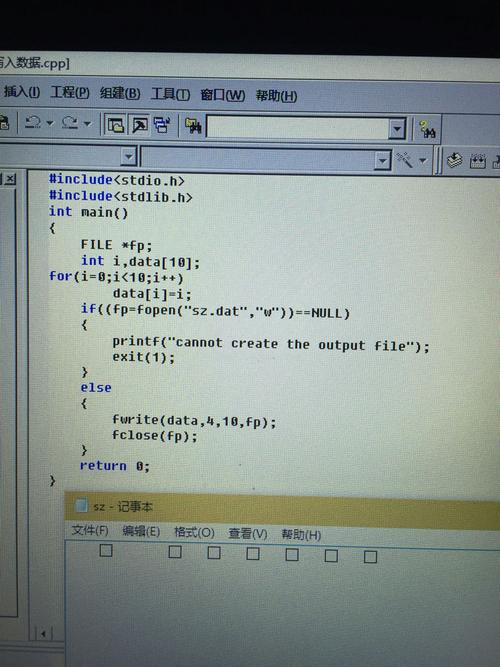



评论留言